Webpack 本身只能处理 JavaScript 模块,如果要处理其他类型的文件,就需要使用 loader 进行转换。
全局安装webpack
打开文件夹amd输入指令
npm i webpack -g 这里i是 install 简写 后面都是用 i 表示
npm i webpack-cli -g 全局安装
webpack -v 查询webpack版本
一.打包js多个文件
在自己的文件夹(这个文件夹是你要打包的文件夹,我的因为是一个测试的文件夹,demo1,所以我在demo1里面按住shift点击鼠标右键,在此次打开命令窗口)打开命令:
1. npm init 这个是初始化package.json 自动将package.json中的模块安装到node-modules文件夹下 ,初始化后一直回车 ,一直回车, 回到显示你的文件夹后在下一步
2. 回到文件夹demo1下创建一个main1.js 和 main1.js ,在创建一个webpack.config.js 一定要这样的格式名字
3. 然后在你创建的这个webpack.config.js文件夹里面加载node的原有模块
4. const path = require('path'); //加载node原有模块path paths是用来对一些路径配置
一. entry: 用来写入口文件,它将是整个依赖关系的根 当我们需要多个入口文件的时候,可以把entry写成一个对象我建议使用后面一种方法,因为他的规模会随你的项目增大而变得繁琐
二.output: 即使入口文件有多个,但是只有一个输出配置 如果你定义的入口文件有多个,那么我们需要使用占位符来确保输出文件的唯一性
//加载nide原有模块path path是对一些路径配置的 const path = require('path'); //导出webpack的配置 , module.exports = { entry:{
main1 : './main1.js',
main2 : './main2.js'
},//配置入口main.js作为打包入口 output:{ //配置输出路径 , 输出到当前目录的dist文件夹 , 现在没有文件夹,他会自己帮你创建 path:path.resolve(__dirname,'dist'), //把dirname当前目录 ,dirname前面是两个下划线 filename:'bundle-[name]-[hash].js' //包的名称 ,自己定义名称,打包的名字就是你自己定义的这个 ,name是一个变量,就是你自定义名称加上你要打包的js文件名字,hash是版本号 }, mode : 'development' //配置环境 : 开发环境和生产环境 } //执行命令在命令器里输入指令webpack ,让他生成打包文件
一.打包css多个文件
1. npm init
2.创建app1.css
app2.css 
在创建min.js 
还有webpack.config.js 下面代码
const path = require('path');//加载nide原有模块path path是对一些路径配置的 module.exports = { //导出webpack的配置 , entry: { //配置入口main.js作为打包入口 main :'./main.js', }, output:{ //配置输出路径 , 输出到当前目录的dist文件夹 , 现在没有文件夹,他会自己帮你创建 path : path.resolve(__dirname,'dist'),//把dirname当前目录 ,dirname前面是两个下划线 filename : 'bundle.js' //包的名称 ,自己定义名称,打包的名字就是你自己定义的这个 ,name是一个变量,就是你自定义名称加上你要打包的js文件名字,hash是版本号 }, //配置模块 module :{ //配置解析规则 ,什么什么文件对应什么loaders rules :[ //配置不同的loaders { //配置css test : /.css$/, //设置以.css结尾的文件 use:['style-loader','css-loader'] //这个固定格式 } ] }, }
3.另外配置css还得下载loaders 和css-loader
指令: npm i style-loader --save-dev
npm i css-loader --save-dev
下载完后执行webpack指令进行打包
三. 打包less文件
1.创建less文件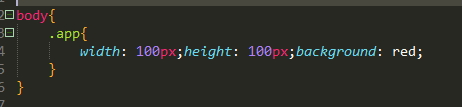
2 .配置less入口文件的loader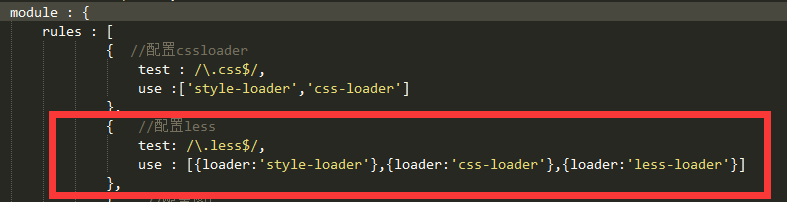
3.在mian.js 引用模块  webpack.less是我less文件名字
webpack.less是我less文件名字
4. 配置完入口就要安装less和less-loader 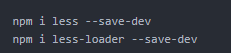 安装完成 执行打包webpack 然后创建一个html引入js文件 测试有效果没
安装完成 执行打包webpack 然后创建一个html引入js文件 测试有效果没
四 . 配置打包图片和url-loader
老样子 , 准备工作 图片.mian文件的引用 ,webpackgonfig的配置
1 图片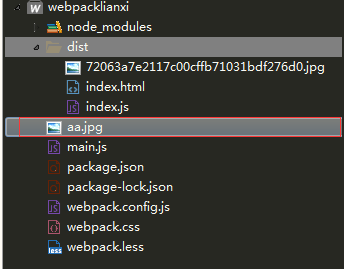
2 配置url-loader 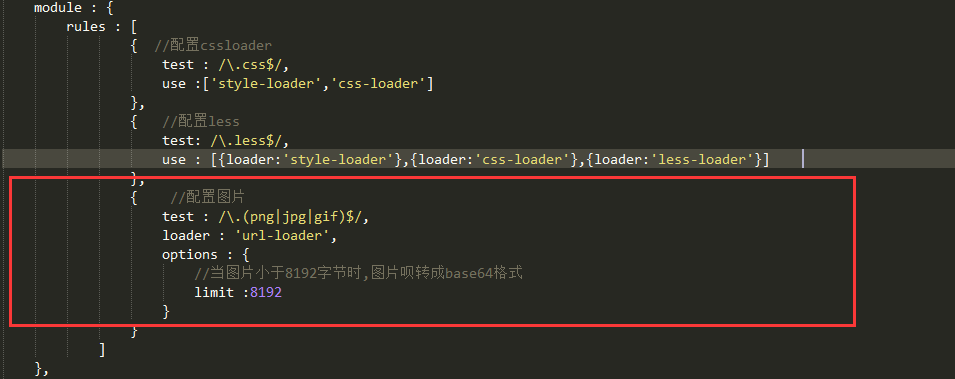
3 . main.js引用模块 或者说引用图片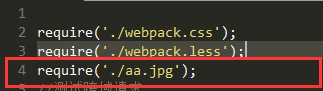
4 .在cmd里面安装url-loader  然后打包webpack
然后打包webpack
五.配置压缩文件和html文件
1.在wbepackconfig头部添加插件
2.在module后面添加以下代码:
3.安装htmlWebpackPlugin和uglifyjsWebpackPlugin插件,同时还需要局部安装webpack  运行打包命令 webpack,打开dist里面的index.html和index.js检查配置是否成功
运行打包命令 webpack,打开dist里面的index.html和index.js检查配置是否成功
六.配置dev-server
- 在webpack配置文件加上
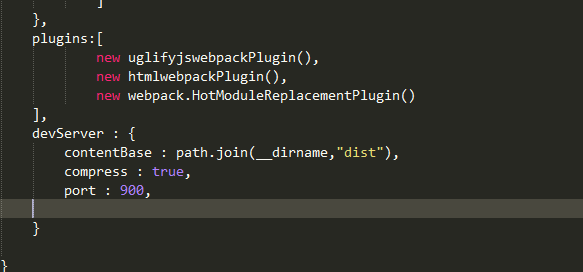
- 安装webpack-dev-server 和webpack-cli

- 在package.json的scripts里面加上下面这一句
 ,这样我们就能直接通过npm run dev 快捷让他自动打开网页显示内容
,这样我们就能直接通过npm run dev 快捷让他自动打开网页显示内容
七 配置热模块替换(热更新) {实时更新内容,修改一下代码网页就给刷新}
1.在wbapckconfig文件配置
2.在devServer加上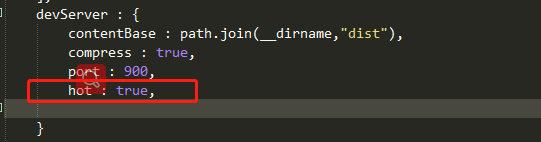
3. 在plugins里加上 
运行npm run dev检查控制台是否有打印以下信息[WDS] Hot Module Replacement enabled.有的话就成功
八.配置webpack跨域
看图片添加 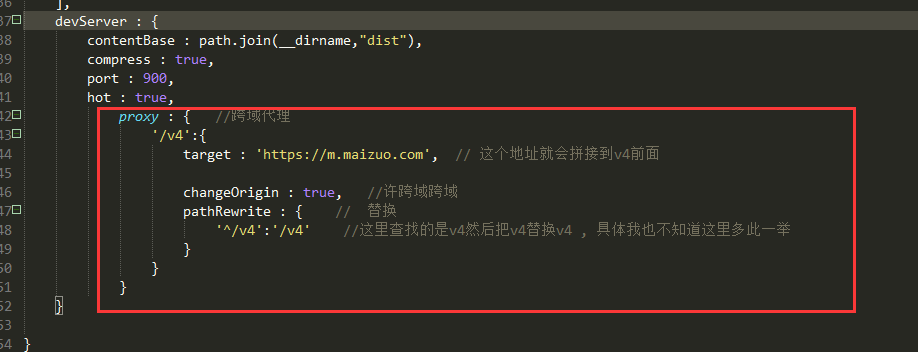
然后就可以拿数据啦 , 去main.js里面用jq的ajax方法拿数据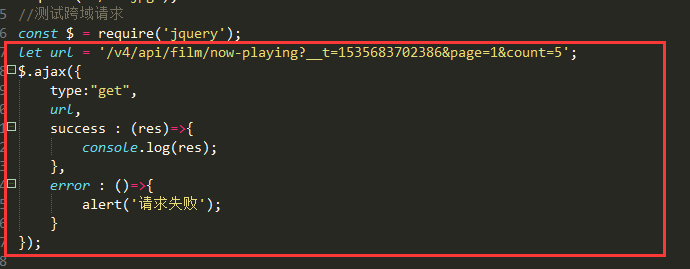
这样是拿不到的 , 因为你用的jq方法 , 所以我们要安装jq  安装jq 然后引用模块
安装jq 然后引用模块 ,出去页面看是否打印数据
,出去页面看是否打印数据